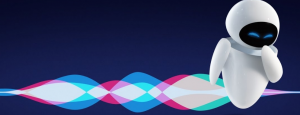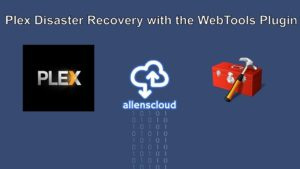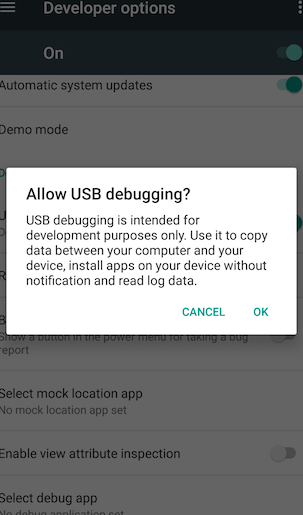Alternatif Percuma Terbaik untuk Zum untuk Persidangan Video
Aplikasi konferensi video Zoom telah menjadi cara yang sangat popular untuk terus berhubungan dengan dunia yang semakin terpencil semasa wabak coronavirus, baik untuk pertemuan peribadi dan profesional. Namun, pada akhir bulan Mac / awal April, sejumlah aduan timbul mengenai catatan privasi dan keselamatan Zoom. Semakin banyak orang berpusu-pusu masuk ke platform dan sorotan yang lebih terang diterangkan mengenai bagaimana ia berfungsi dan data apa yang mungkin dikumpulkannya. Dalam artikel ini, kita akan membincangkan mengenai Alternatif Percuma Terbaik untuk Zoom untuk Persidangan Video. Mari kita mulakan!
Seperti sebelumnya, perlu diperhatikan bahawa walaupun semua ini mempunyai versi percuma, ada yang menawarkan akses sementara ke ciri tambahan bagi mereka yang sedang bekerja dari rumah. Atau yang ingin memeriksa rakan dan saudara dalam talian.
Ada sejumlah aplikasi yang belum kami sertakan, seperti Facebook , WhatsApp, dan FaceTime, yang membolehkan anda melakukan sembang video. Mereka memerlukan semua peserta menjadi ahli (Facebook, WhatsApp) atau anda menggunakan jenis peranti tertentu (FaceTime, yang hanya ada pada Apple). Senarai berikut merangkumi aplikasi yang lebih umum yang membolehkan anda mengambil bahagian tanpa perlu mendaftar untuk aplikasi tersebut (kecuali jika anda adalah hos).
WhatsApp | Alternatif untuk Zum
WhatsApp telah mengumumkan bahawa ia sedang berusaha menambah versi stabil, pilihan untuk mempunyai maksimum 8 orang dalam panggilan video. Tetapi, sehingga hari itu tiba, masih merupakan pilihan terbaik untuk berbual video dengan rakan-rakan. Perlu diingat bahawa isyarat Internet anda perlu kuat; jika tidak, ini akan mengakibatkan kualiti gambar dan video yang buruk. Kualiti panggilan video akan bergantung pada pengguna dengan sambungan Internet yang paling lemah.
Apabila seseorang memanggil anda, anda akan dapat melihat siapa yang sudah melakukan panggilan video. Orang pertama dalam senarai adalah pengguna yang memanggil anda. Juga, jika anda ingin menyembunyikan video anda, ketik ikon kamera, dan sekarang anda harus melihatnya bersilang. Anda tidak akan dapat menambahkan seseorang yang telah disekat atau yang menyekat anda. Tetapi orang yang disekat itu dapat menghubungi anda jika orang lain menambahkannya.
Anda juga boleh melakukan pelbagai tugas semasa melakukan panggilan video. Anda menekan butang kembali dan membuka aplikasi, dan panggilan video akan mempunyai tetingkap terapung, sehingga panggilan dapat dilanjutkan.
Untuk membuat panggilan video dari kumpulan di WhatsApp
- Buka kumpulan yang anda mahu buat panggilan video
- Ketik ikon panggilan
- Pilih peserta
- Ketik pilihan panggilan video
Untuk membuat panggilan video dengan hanya satu orang, ikuti langkah yang sama; satu-satunya perbezaan adalah bahawa daripada memilih kumpulan, anda akan membuka sembang individu.
Google Duo | Alternatif untuk Zum
Google Duo adalah satu lagi pilihan yang baik dalam persidangan video. Telefon Android moden sangat mungkin mempunyai aplikasi yang sudah dipasang. Ia mungkin dipanggil Duo.
Untuk menyiapkannya, anda perlu memasukkan nombor telefon anda dan memasukkan kod pengesahan yang anda dapatkan. Duo ini juga akan menunjukkan kepada anda kenalan yang sudah menggunakan aplikasi.
Untuk memulakan panggilan video, pilih kenalan yang ingin anda bicarakan dan pilih pilihan panggilan video. Untuk masa-masa ketika anda tidak mahu memulakan panggilan video, Duo juga membolehkan anda menghantar audio dan gambar kenalan anda juga.
Untuk membuat panggilan kumpulan, geser ke atas dari bahagian bawah paparan anda dan pilih pilihan Buat Kumpulan. Duo membolehkan anda memilih sehingga 100 kenalan (tidak termasuk anda sendiri). Apabila pengguna menerima jemputan anda, mereka akan mula muncul dalam panggilan.
Sekiranya anda ingin menamakan semula kumpulan anda, ketik tiga titik, dan kemudian pilih Namakan semula pilihan.
Skype | Alternatif untuk Zum
Skype telah menjadi platform untuk perbualan satu lawan satu sejak beta dikeluarkan pada tahun 2003. Ciri Meet Now (yang diakses dengan memilih butang Meet Now di sebelah kiri aplikasi) membolehkan persidangan video; menurut laman web, jumlah maksimum peserta boleh berbeza-beza, bergantung pada platform dan peranti anda.
Terdapat juga halaman berasingan yang membolehkan anda membuat perjumpaan video percuma tanpa perlu mendaftar untuk perkhidmatan tersebut. Walau bagaimanapun, anda mendapat lebih banyak ciri menggunakan aplikasi. Oleh itu, jika anda baik-baik saja dengan mendaftar untuk akaun percuma, anda lebih baik melakukannya.
Setelah masuk, anda akan ditanya sama ada anda ingin mengimport kenalan anda yang ada, dan setelah mereka dipasang, anda sudah bersedia untuk mula berbual. Cari kenalan yang ingin anda bicarakan dan ketik ikon video di kanan atas.
ciri-ciri
- Rakam panggilan sehingga 30 hari
- Boleh mengaburkan latar belakang (jika anda mempunyai aplikasinya)
- Berkongsi persembahan
Google Hangouts | Alternatif untuk Zum
Dengan Google Hangouts, anda dapat melakukan panggilan video dengan maksimum 10 pengguna. Memulakan panggilan video memang mudah, cukup tekan lingkaran hijau di kanan bawah dan pilih pilihan panggilan video Baru.
Untuk menyembunyikan video anda, ketuk pilihan kamera di sebelah kanan butang hangout. Setelah anda menekan, ia akan dicoret, dan gambar profil Google anda akan muncul sebagai gantinya.
Untuk memulakan video kumpulan, ketik Perbualan baru (anda akan mendapat pilihan ini dengan mengetuk lingkaran gree dengan tanda tambah di dalamnya), diikuti dengan pilihan Kumpulan baru. Dari senarai kenalan anda, pilih orang yang ingin anda sertakan dalam panggilan anda dan ketik tanda semak di bahagian kanan atas.
Setelah halaman perbualan, ketik ikon video, dan panggilan video akan bermula.
Kesimpulannya
Baiklah, Itu semua Orang! Saya harap anda menyukai artikel Alternatif untuk Zum ini dan dapat membantu anda. Beri kami maklum balas anda mengenainya. Juga jika anda mempunyai pertanyaan lebih lanjut yang berkaitan dengan artikel ini. Kemudian beritahu kami di bahagian komen di bawah. Kami akan menghubungi anda sebentar lagi.
Selamat Hari yang Hebat!
Lihat juga: Cara Kemas kini dan Nyahpasang Pemacu di Windows 10